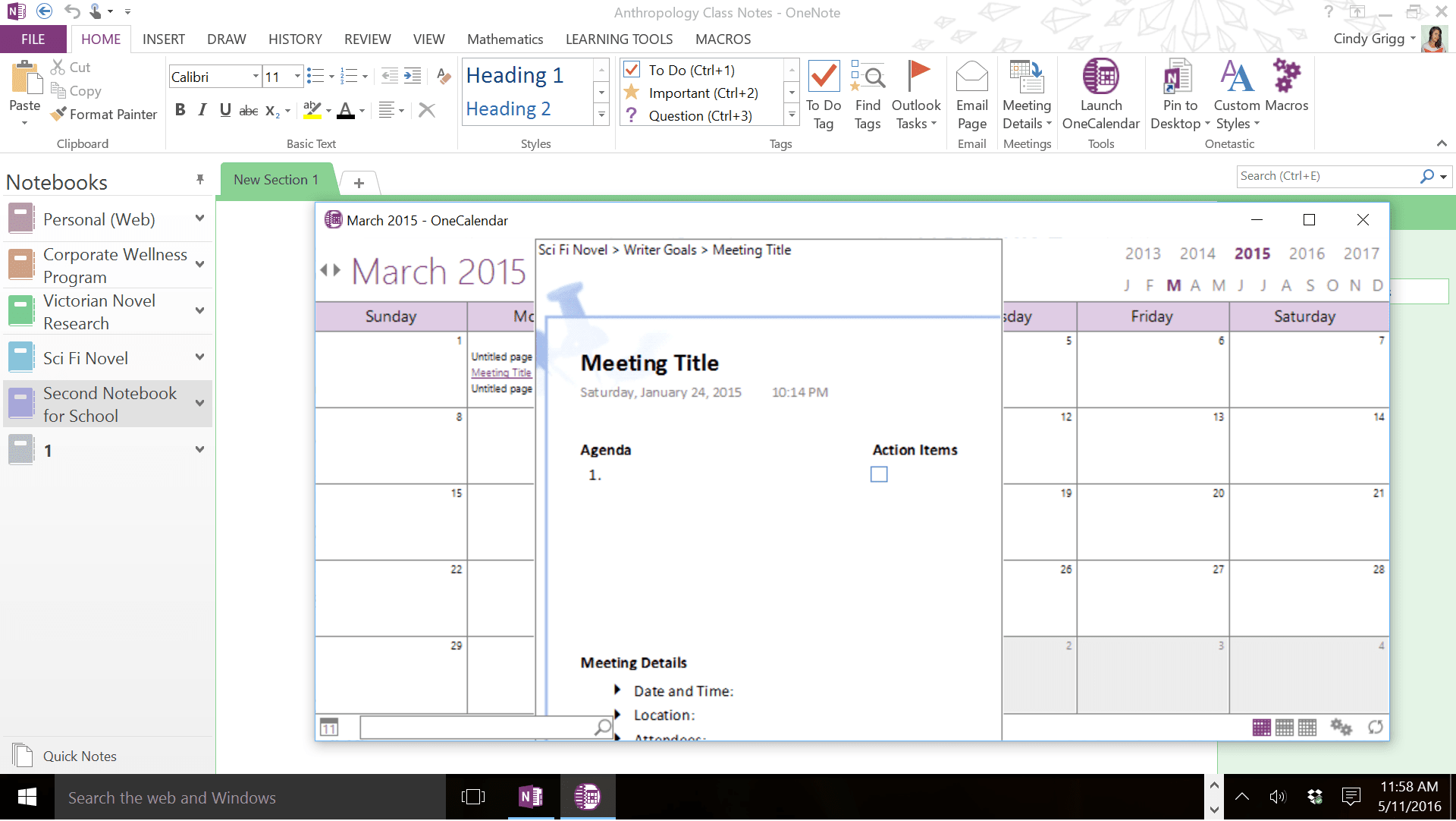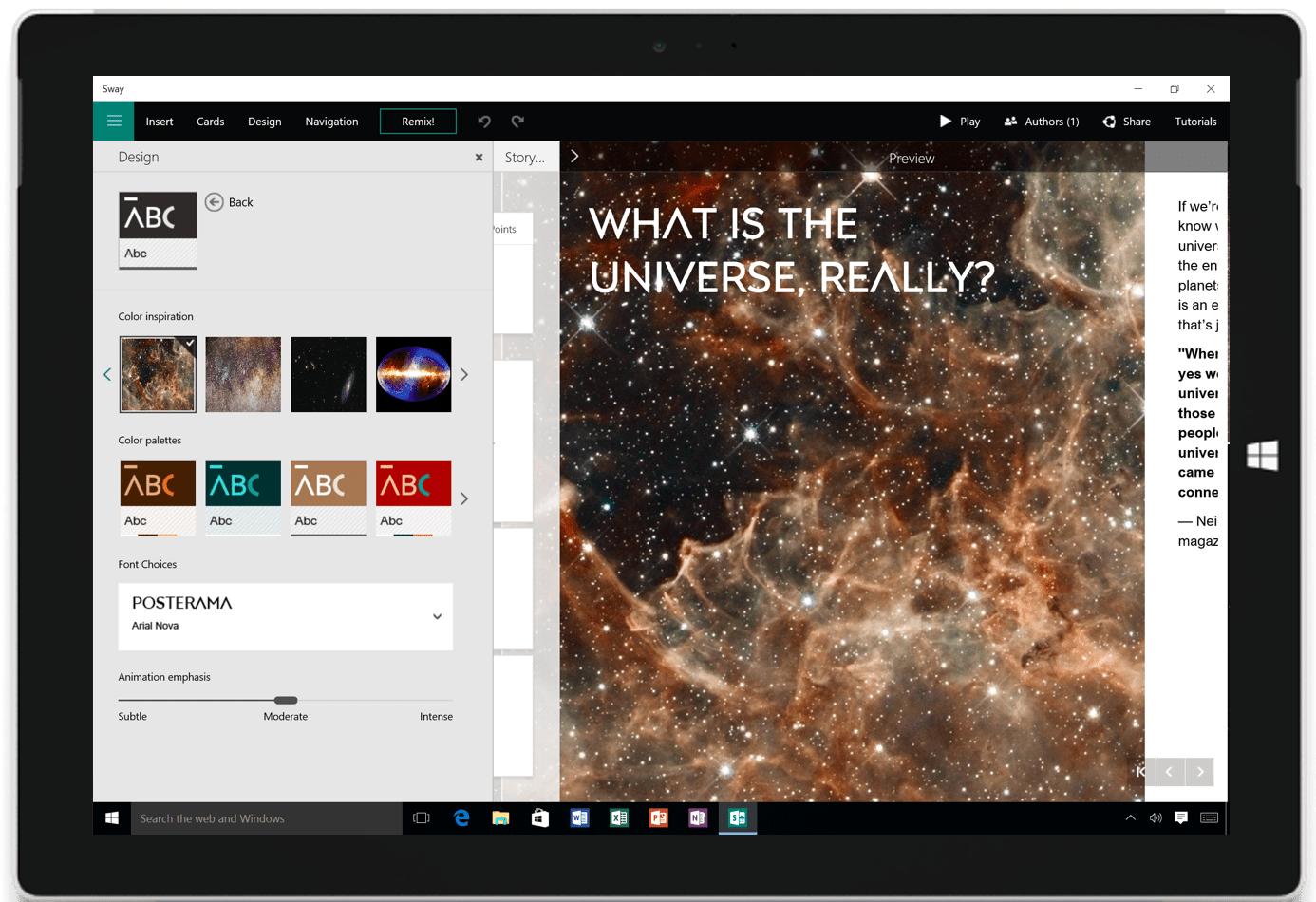OneNote, aplikace Microsoft Note Note, se stala sama o sobě výkonným nástrojem produktivity, ale můžete ji také rozšířit o vybrané aplikace, rozšíření, služby a nástroje třetích stran zvané doplňky. Nejlepší ze všeho je, že mnoho z nich je zdarma.
Jak přidat nebo odstranit doplňky
Správa doplňků může být o něco složitější než u jiných programů v Office, protože OneNote nesleduje totéž Vložit > Přidat proces ve všech verzích. Z tohoto důvodu možná budete muset jít na Soubor > Možnosti > Doplňky přidat nebo odebrat každý doplněk.
- Odtud vyberte Doplňky COM > Jít. V dialogovém okně, které se objeví, byste měli vidět všechny existující doplňky pro OneNote. Klikněte na jednu a vyberteOdstranit odinstalovat nebo Přidat k přidání dalšího doplňku, který jste stáhli a uložili do svého počítače nebo zařízení.
- Upozorňujeme, že některá stahování vyžadují, abyste věděli, zda máte 32bitovou nebo 64bitovou verzi OneNotu. Tyto informace najdete otevřením OneNotu a výběrem Soubor > Účet > O OneNotu (na pravé straně rozhraní).
- Podívejte se na horní část stránky, která se objeví, abyste zjistili, jakou verzi máte. Znát toto vám pomůže stáhnout správnou verzi některých doplňků.
Nyní jste připraveni přidat do OneNotu několik užitečných funkcí.
Vylepšete dovednosti psaní a čtení pomocí doplňku Výukové nástroje
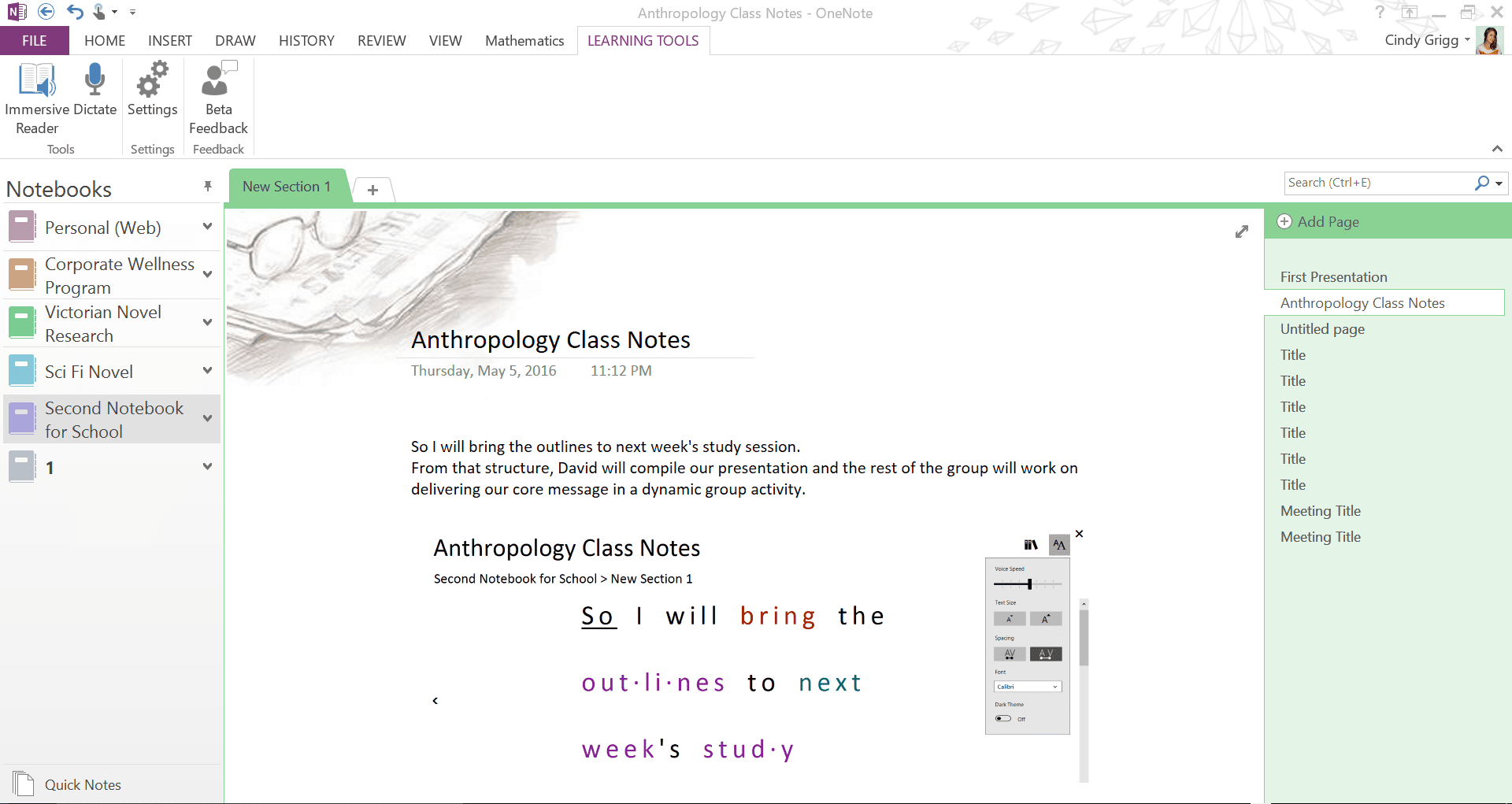 Doplněk Výukové nástroje pro OneNote může pomoci každému spisovateli nebo čtenáři zlepšit výukové dovednosti. Osoby, které se zabývají dyslexií nebo jinými stavy, to mohou považovat za zvláště užitečné. Mezi funkce patří vylepšený diktát, režim ostření, pohlcující čtení, rozteč písma a krátké řádky, řeči, slabikování a režim porozumění. Pokud používáte rozpoznávání řeči nebo program jako Dragon, oceníte zejména to, že nemusíte mluvit interpunkcí. V režimu Pohlcující čtečka můžete vybrat mezery mezi texty, nastavení hlasu, vybarvení částí řeči a další.
Doplněk Výukové nástroje pro OneNote může pomoci každému spisovateli nebo čtenáři zlepšit výukové dovednosti. Osoby, které se zabývají dyslexií nebo jinými stavy, to mohou považovat za zvláště užitečné. Mezi funkce patří vylepšený diktát, režim ostření, pohlcující čtení, rozteč písma a krátké řádky, řeči, slabikování a režim porozumění. Pokud používáte rozpoznávání řeči nebo program jako Dragon, oceníte zejména to, že nemusíte mluvit interpunkcí. V režimu Pohlcující čtečka můžete vybrat mezery mezi texty, nastavení hlasu, vybarvení částí řeči a další.
Vylepšete OneNote jako Word nebo Excel pomocí bezplatného doplňku Onetastic
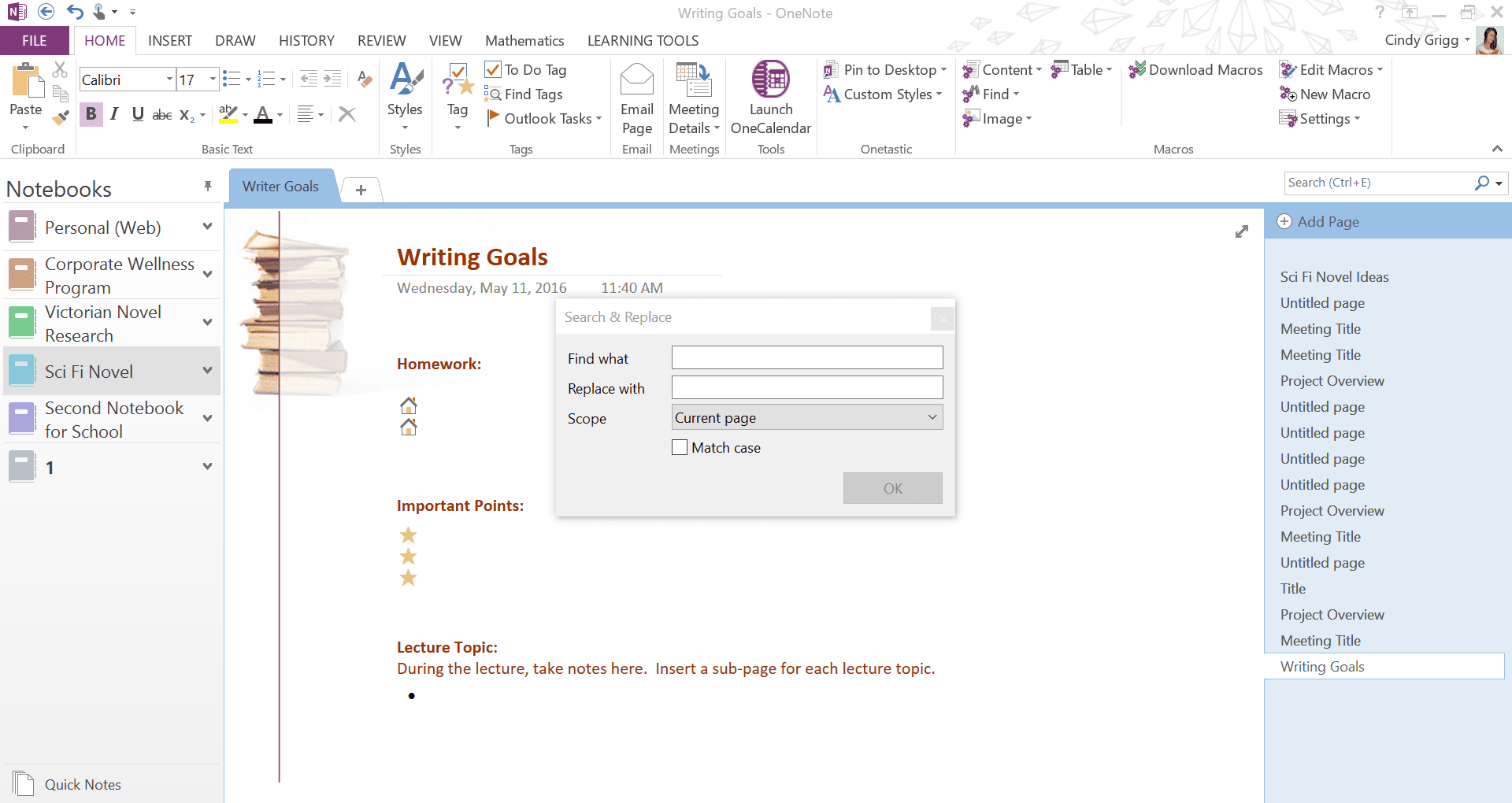 Onetastic přináší do OneNotu některé funkce, na které jste zvyklí v Wordu. Například budete moci:
Onetastic přináší do OneNotu některé funkce, na které jste zvyklí v Wordu. Například budete moci:
- Použijte nástroje jako Hledat a nahradit (podobně jako Najít a nahradit).
- Vytvořte si oblíbené položky ve formě zkratek v nabídce nebo na ploše, abyste mohli přeskočit přímo na konkrétní poznámky. Tento doplněk vám také pomůže snadněji vytvořit obsah v OneNotu.
- Přizpůsobte více stylů v OneNotu a vytvořte ve svém dokumentu strukturu jako v Wordu.
- Použijte některé funkce nebo rovnice jako v aplikaci Excel.
Vývojář Omer Atay nabízí na svém webu video, které vám pomůže začít. Všimněte si, že to najdete na Domov kartu, pokud nepřejdete na Nastavení (na Domov záložka) a rozhodněte se, že si tento doplněk zobrazíte sám MAKRA karta nabídky.
Rozbalte způsob přístupu k informacím v OneNotu díky OneCalendar
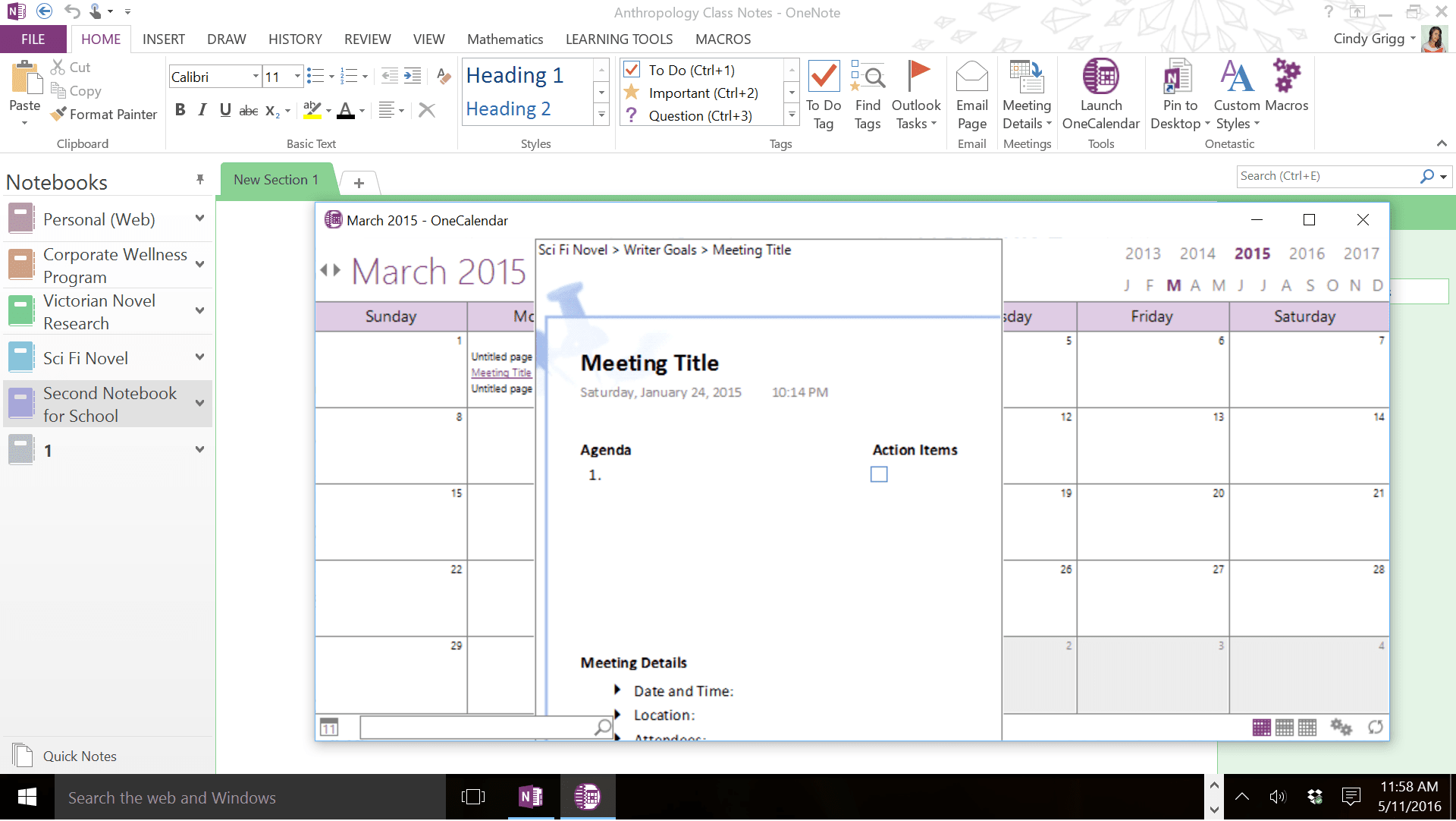 OneCalendar může být součástí doplňku Onetastic, ale je k dispozici také jako samostatný. Podívejte se, kolik toho můžete s tímto univerzálním doplňkem udělat:
OneCalendar může být součástí doplňku Onetastic, ale je k dispozici také jako samostatný. Podívejte se, kolik toho můžete s tímto univerzálním doplňkem udělat:
- Upravte si týden tak, aby začínal v neděli nebo v pondělí.
- Přepněte na jiné měsíce a roky bez přepínání.
- Umístěním kurzoru nad názvy stránek OneNote zobrazíte náhled stránky.
- Vyberte zobrazení stránek podle dne vytvoření nebo dne změny.
- Zobrazit pouze určité notebooky.
Pokud chcete pouze doplněk kalendáře doplňku Onetastic, jednoduše odinstalujte hlavní doplněk a vyberte tuto štíhlejší možnost: OneCalendar od Omer Atay.
Vytvářejte dynamické zprávy pomocí aplikace Odeslat do Sway
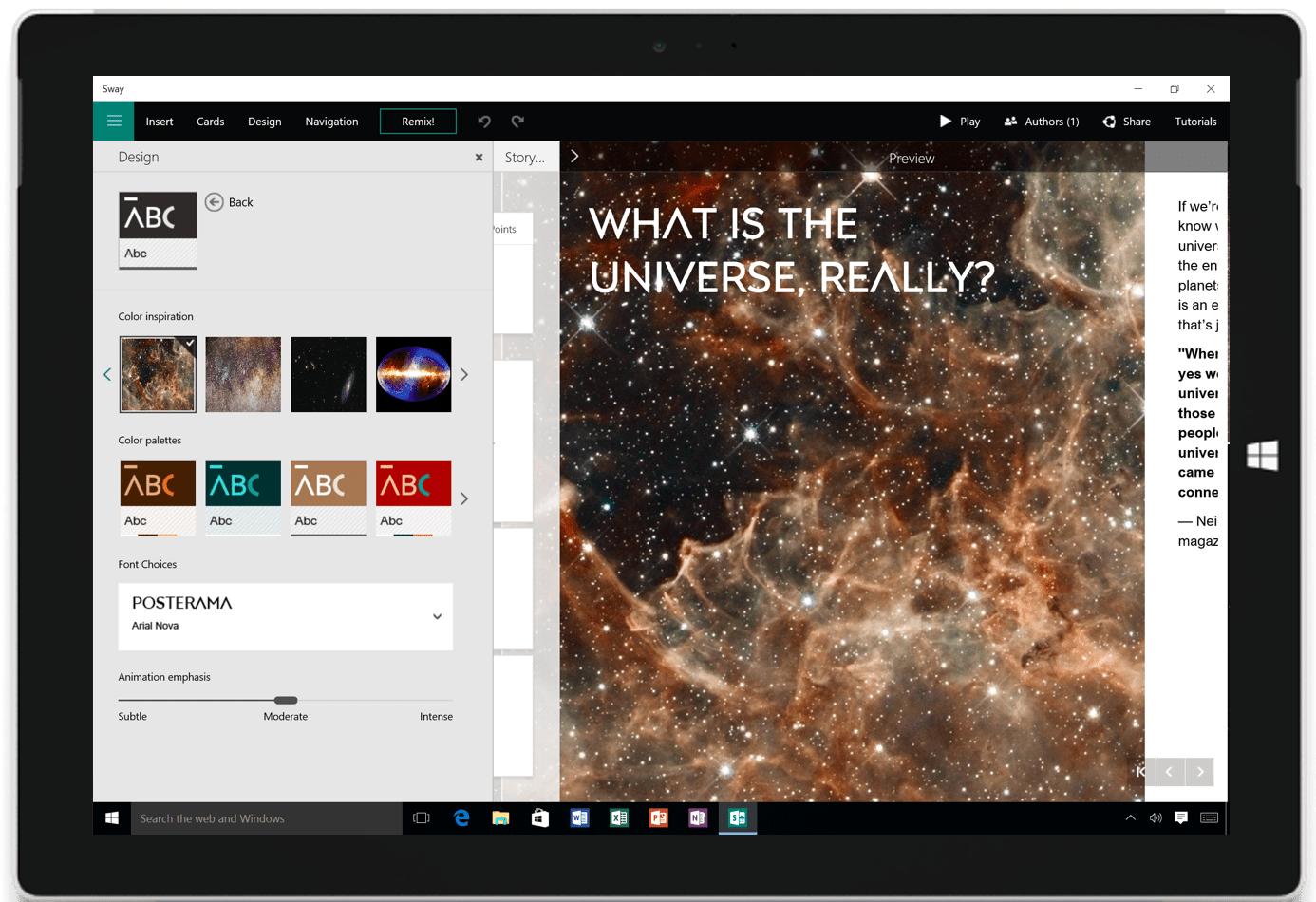 Sway vám umožňuje prezentovat informace plynulým a dynamickým způsobem, který v rigidnějším programu, jako je PowerPoint, nemůžete. Sway je součástí některých účtů Microsoft 365, takže pokud jste si jej ještě nezkontrolovali, možná vás překvapí, že může být k dispozici ve vašem předplatném. Jakmile budete mít přístup ke službě Sway, tato aplikace vám pomůže integrovat vaše poznámky, průzkumy, přílohy a další prvky OneNote do prezentace Sway.
Sway vám umožňuje prezentovat informace plynulým a dynamickým způsobem, který v rigidnějším programu, jako je PowerPoint, nemůžete. Sway je součástí některých účtů Microsoft 365, takže pokud jste si jej ještě nezkontrolovali, možná vás překvapí, že může být k dispozici ve vašem předplatném. Jakmile budete mít přístup ke službě Sway, tato aplikace vám pomůže integrovat vaše poznámky, průzkumy, přílohy a další prvky OneNote do prezentace Sway.
K rozšíření OneNotu použijte Zapier a IFTTT Web Services
 Zapier a IFTTT (If This Then That) jsou ve skutečnosti webové služby, nikoli doplňky. Tyto služby vám umožňují vytvářet vlastní vztahy mezi různými webovými programy, jako je Microsoft OneNote. IFTTT vám umožňuje automatizovat úkoly, které často děláte. Můžete například nastavit následující „recepty“:
Zapier a IFTTT (If This Then That) jsou ve skutečnosti webové služby, nikoli doplňky. Tyto služby vám umožňují vytvářet vlastní vztahy mezi různými webovými programy, jako je Microsoft OneNote. IFTTT vám umožňuje automatizovat úkoly, které často děláte. Můžete například nastavit následující „recepty“:
- „Pokud se mi líbí fotka na Instagramu, pošlete ji do OneNotu.“
- „Přidat nové položky nákupního seznamu Alexa do OneNotu.“
- „Odeslat Přehrát později videa z YouTube do OneNotu.“
Podívejte se na stránku IFTTT pro OneNote, kde najdete stovky dalších služeb dostupných pro tento druh přizpůsobení. Jako alternativu mohou uživatelé společnosti Zapier vytvářet podobné integrace OneNote s názvem „zaps“, například:
- „Kopírovat poznámky Evernote do OneNotu.“
- „Vytvořit nové stránky poznámek pro události Kalendáře Google.“
- „Přidejte poznámky do OneNotu pro nedokončené úkoly Todoist.“
Spravujte pracovní skupiny a učebny pomocí doplňku Notebook Notebook
 Tento doplněk poznámkového bloku předmětu pro Microsoft OneNote pomáhá učitelům a dalším vedoucím organizovat skupinové prostředí jako celek. Doplněk přináší celou další kartu nabídky nabitou novými funkcemi. Správci je mohou nabízet napříč organizacemi, ale jednotliví instruktoři mohou také považovat funkce za zajímavé a užitečné. Nebo použijte doplněk ke správě jiných profesních nebo instruktážních skupin podle potřeby.
Tento doplněk poznámkového bloku předmětu pro Microsoft OneNote pomáhá učitelům a dalším vedoucím organizovat skupinové prostředí jako celek. Doplněk přináší celou další kartu nabídky nabitou novými funkcemi. Správci je mohou nabízet napříč organizacemi, ale jednotliví instruktoři mohou také považovat funkce za zajímavé a užitečné. Nebo použijte doplněk ke správě jiných profesních nebo instruktážních skupin podle potřeby.
Clip to OneNote or OneNote Web Clipper Extensions for Easier Web Research
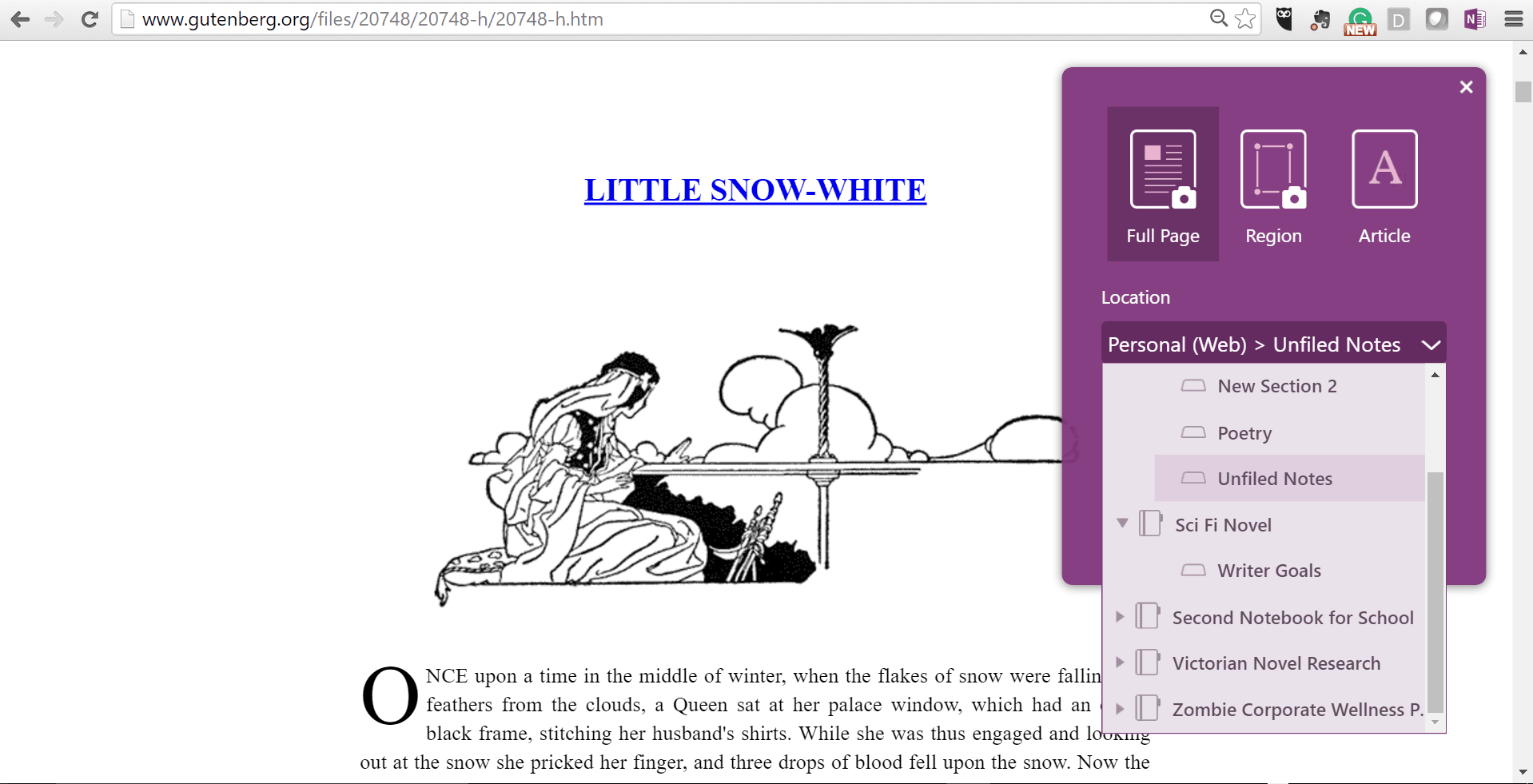 Rozšíření webového prohlížeče, jako je Clip to OneNote nebo OneNote Web Clipper, vám pomohou rychle zachytit informace v digitálních poznámkových blocích. Možná jste si nainstalovali Odeslat do OneNotu, když jste si stáhli OneNote pro počítač. Může se objevit na hlavním panelu, což vám umožní zachytit položky na stolním počítači. Tato rozšíření jsou však další; jsou pro použití ve vašem internetovém prohlížeči. Jakmile jej máte nainstalovaný ve svém oblíbeném prohlížeči, mělo by se mezi ikonami prohlížeče zobrazit logo OneNote. Klikněte na toto, přihlaste se ke svému účtu Microsoft a poté odešlete informace z internetu přímo do poznámkového bloku OneNote, čímž bude výzkum mnohem plynulejší.
Rozšíření webového prohlížeče, jako je Clip to OneNote nebo OneNote Web Clipper, vám pomohou rychle zachytit informace v digitálních poznámkových blocích. Možná jste si nainstalovali Odeslat do OneNotu, když jste si stáhli OneNote pro počítač. Může se objevit na hlavním panelu, což vám umožní zachytit položky na stolním počítači. Tato rozšíření jsou však další; jsou pro použití ve vašem internetovém prohlížeči. Jakmile jej máte nainstalovaný ve svém oblíbeném prohlížeči, mělo by se mezi ikonami prohlížeče zobrazit logo OneNote. Klikněte na toto, přihlaste se ke svému účtu Microsoft a poté odešlete informace z internetu přímo do poznámkového bloku OneNote, čímž bude výzkum mnohem plynulejší.
Jděte na papír bez použití aplikace Office Lens nebo doplňku
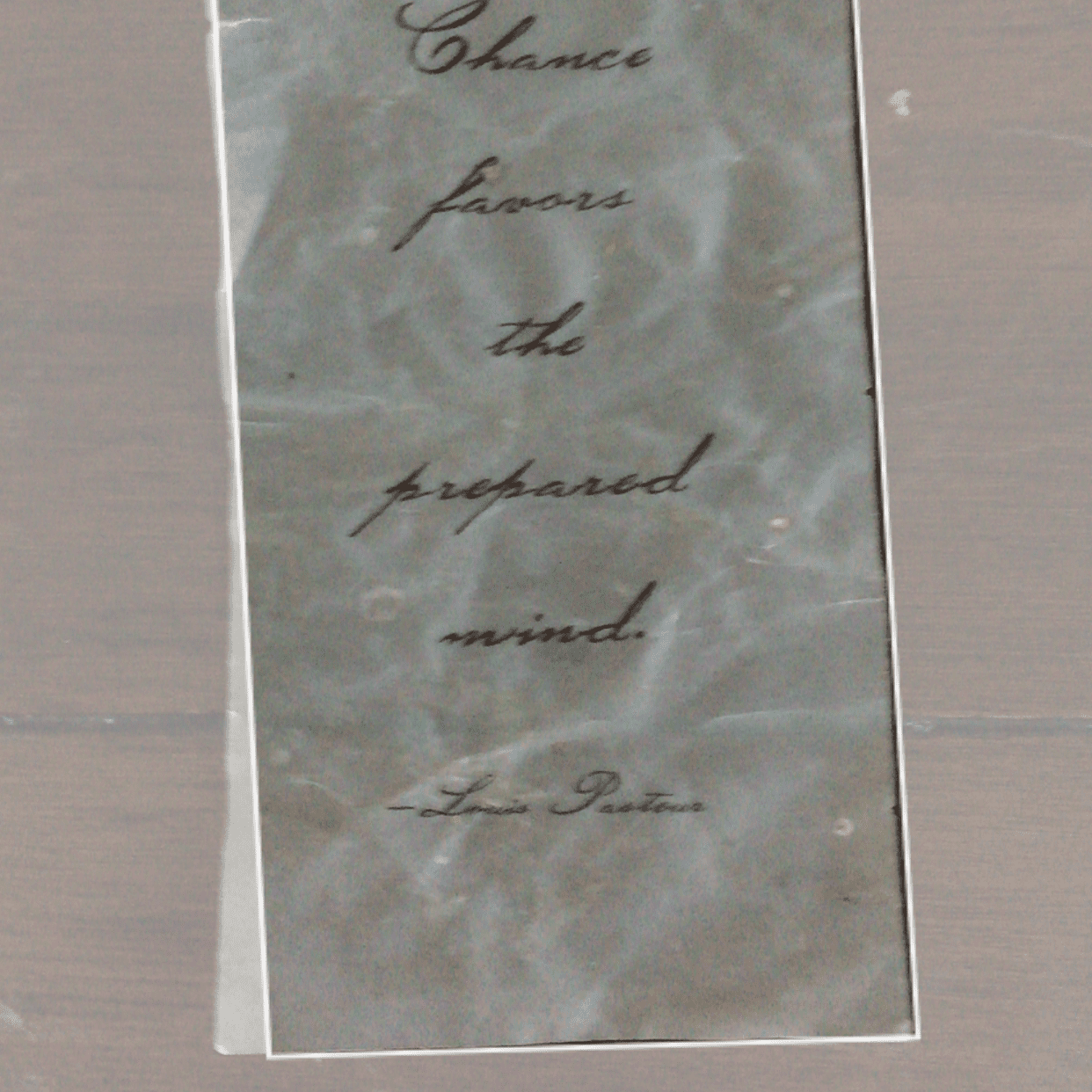 Představte si Office Lens jako aplikaci pro funkci, kterou již v některých verzích OneNotu máte: kameru na dokumenty. Fotografujte slova a tento doplněk z nich udělá prohledávatelný text. Proč byste chtěli samostatnou aplikaci pro něco, co již máte? Přístupnost. Pokud je to něco, co používáte po celou dobu, může se vám snadněji používat jako specializovaná aplikace. Navíc se to integruje zpět do vašich souborů OneNote, takže to může být zábavný způsob, jak zachytit informace doma, v kanceláři nebo na cestách.
Představte si Office Lens jako aplikaci pro funkci, kterou již v některých verzích OneNotu máte: kameru na dokumenty. Fotografujte slova a tento doplněk z nich udělá prohledávatelný text. Proč byste chtěli samostatnou aplikaci pro něco, co již máte? Přístupnost. Pokud je to něco, co používáte po celou dobu, může se vám snadněji používat jako specializovaná aplikace. Navíc se to integruje zpět do vašich souborů OneNote, takže to může být zábavný způsob, jak zachytit informace doma, v kanceláři nebo na cestách.
Zvažte doplněk Gem s více než 230 dalšími funkcemi
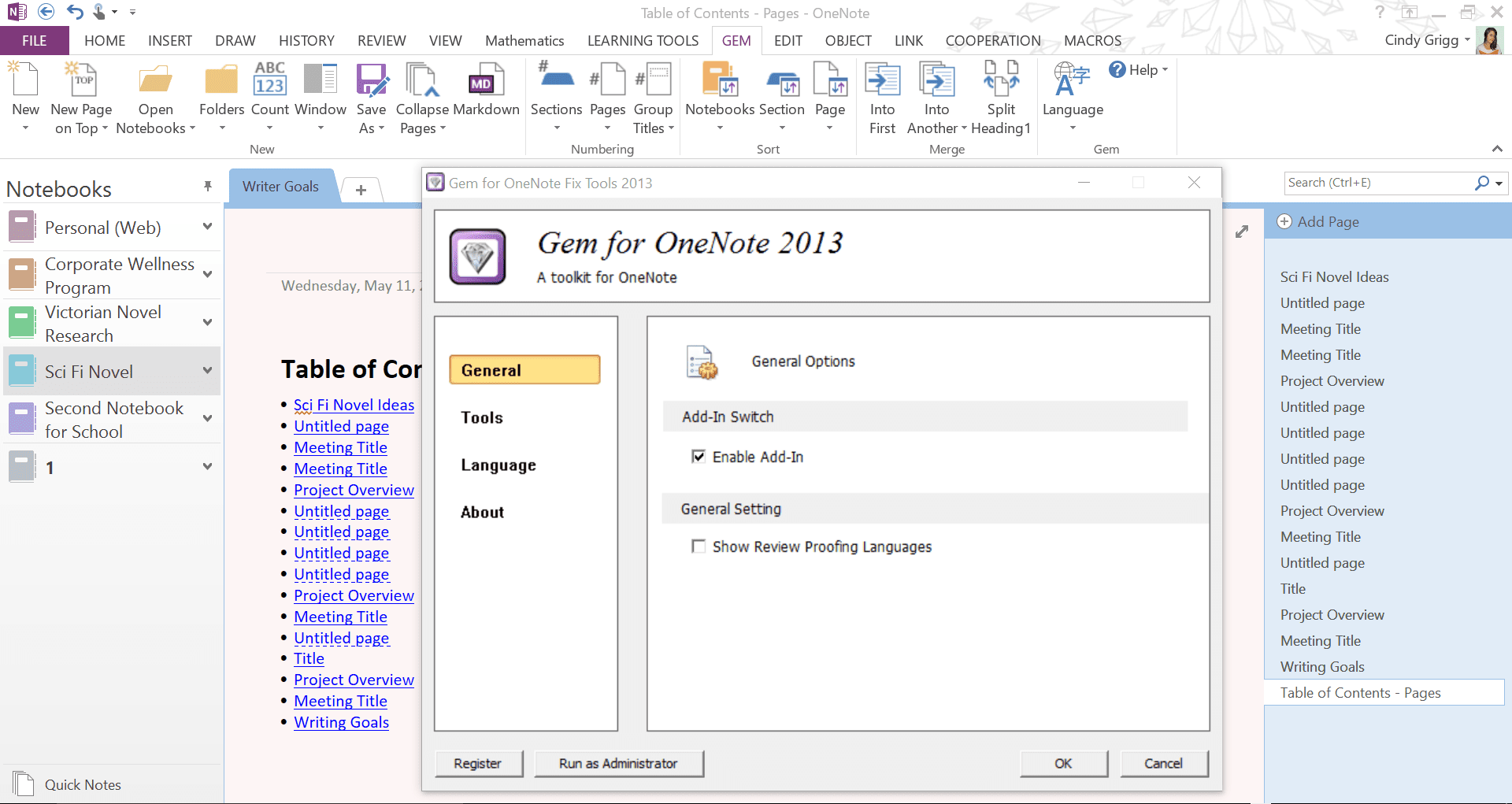 Pokud opravdu chcete doladit prostředí OneNotu, podívejte se na doplňky OneNote Gem. To přidává více než 230 funkcí na šest karet v rozhraní Microsoft OneNote. Ty mají tendenci provádět vysoce specifické funkce, z nichž mnohé se týkají jiných programů v sadě Office nebo jiných produktů, jako je Evernote. Díky tomu se OneNote může více podobat ostatním programům Office, na které jste zvyklí, a pak některým. Najdete připomenutí, dávkové nástroje, funkce tabulky, vyhledávací funkce, ukotvovací nástroje a mnoho dalšího. Můžete je zakoupit samostatně nebo hromadně.
Pokud opravdu chcete doladit prostředí OneNotu, podívejte se na doplňky OneNote Gem. To přidává více než 230 funkcí na šest karet v rozhraní Microsoft OneNote. Ty mají tendenci provádět vysoce specifické funkce, z nichž mnohé se týkají jiných programů v sadě Office nebo jiných produktů, jako je Evernote. Díky tomu se OneNote může více podobat ostatním programům Office, na které jste zvyklí, a pak některým. Najdete připomenutí, dávkové nástroje, funkce tabulky, vyhledávací funkce, ukotvovací nástroje a mnoho dalšího. Můžete je zakoupit samostatně nebo hromadně.